4.1 Danh sách tiền tệ
Ngày đăng : 10/08/2019 - lần đọc:295Trong quá trình kinh doanh, chúng ta sẽ có các khách hàng, đối tác là người nước ngoài. Họ sẽ sử dụng nhiều loại tiền tệ khác nhau (như USD, JPY, GBP,…) để giao dịch với chúng ta. Do đó, danh mục này được tạo ra giúp chúng ta thiết lập danh sách tiền tệ của các Quốc gia khác.
1. Đường dẫn đến Danh sách tiền tệ
Ở nút bắt đầu, chọn Danh mục/Danh mục Tiền tệ/Danh sách tiền tệ.
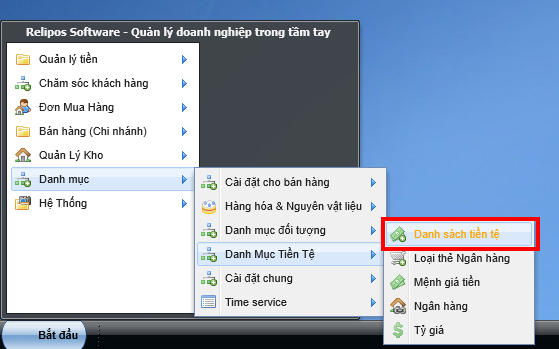
Hình 1: Đường dẫn đến Danh sách tiền tệ
2. Các chức năng cơ bản tại cửa sổ Danh sách tiền tệ
Tại cửa sổ vừa hiện lên, chúng ta nên chú ý các khu vực được đánh số trong hình:
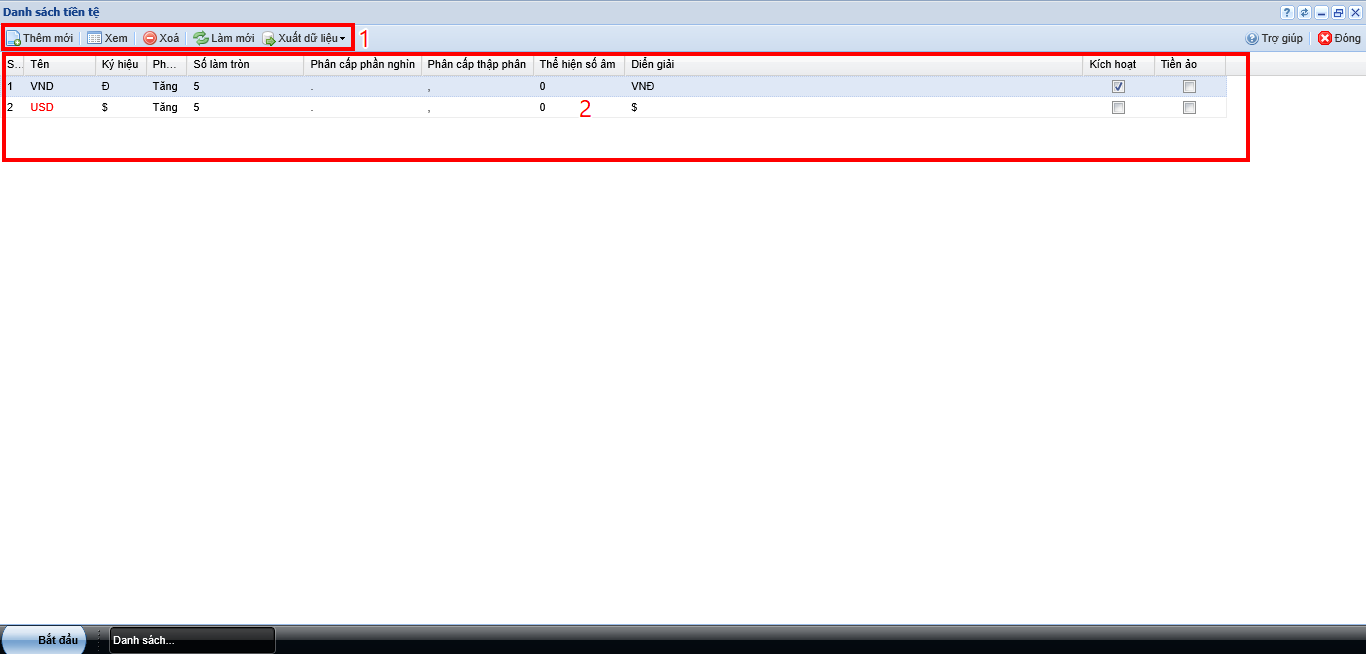
Hình 2: Danh sách tiền tệ
- Khu vực các nút công cụ bao gồm: Thêm mới, Xem, Xóa, Làm mới và Xuất dữ liệu.
- Khu vực danh sách các loại Tiền tệ.
3. Tạo danh sách Tiền tệ
Để tạo danh mục tiền tệ, đầu tiên chúng ta click vào nút Thêm mới tại khung đỏ thứ 1. Kết quả sẽ được như hình sau:
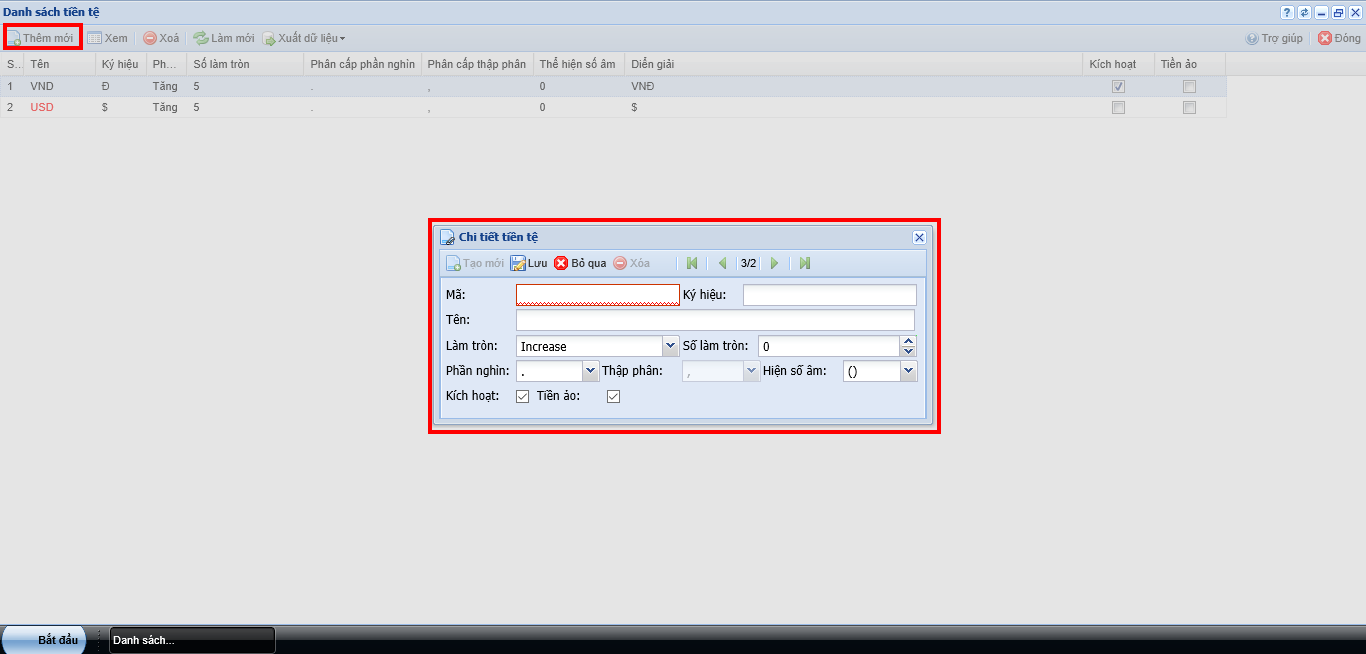
Hình 3: Thêm danh sách Tiền tệ
Tại khung thông tin chi tiết Tiền tệ vừa hiện lên, chúng ta có các mục bao gồm:
- Mã: thiết lập mã tiền (tên viết tắt) của loại tiền tệ đang được chọn.
- Ký hiệu: thiết lập ký hiệu của loại tiền tệ đang được chọn.
- Tên: thiết lập tên gọi chính thức của loại tiền tệ đang được chọn.
- Làm tròn: thiết lập kiểu làm tròn số khi quy đổi giữa các loại tiền tệ (bao gồm: làm tròn lên – increase và làm tròn xuống – decrease).
- Số làm tròn: thiết lập làm tròn bao nhiêu chữ số thập phân.
- Phần nghìn: thiết lập ký hiệu ngăn cách các chữ số phần nghìn của số tiền (vd: 1.000.000 hoặc 1,000,000).
- Thập phân: thiết lập ký hiệu ngăn cách các chữ số thập phân và phần nghìn.
- Hiện số âm: thiết lập cách thức hiển thị số âm trong các bản báo cáo tài chính, bao gồm: số âm được nhập trong ngoặc đơn () hoặc có ký hiệu - phía trước.
- Kích hoạt: tick vào để đưa loại tiền tệ này vào hoạt động.
- Tiền ảo: tick vào để đánh dấu loại tiền tệ này là tiển ảo (vd: bitcoin,…)
Sau khi đã nhập xong các thông tin cần thiết, chúng ta click vào nút Lưu để hệ thống ghi nhớ loại Tiền tệ mới này. Lúc này, màn hình hiển thị sẽ được kết quả như hình dưới:
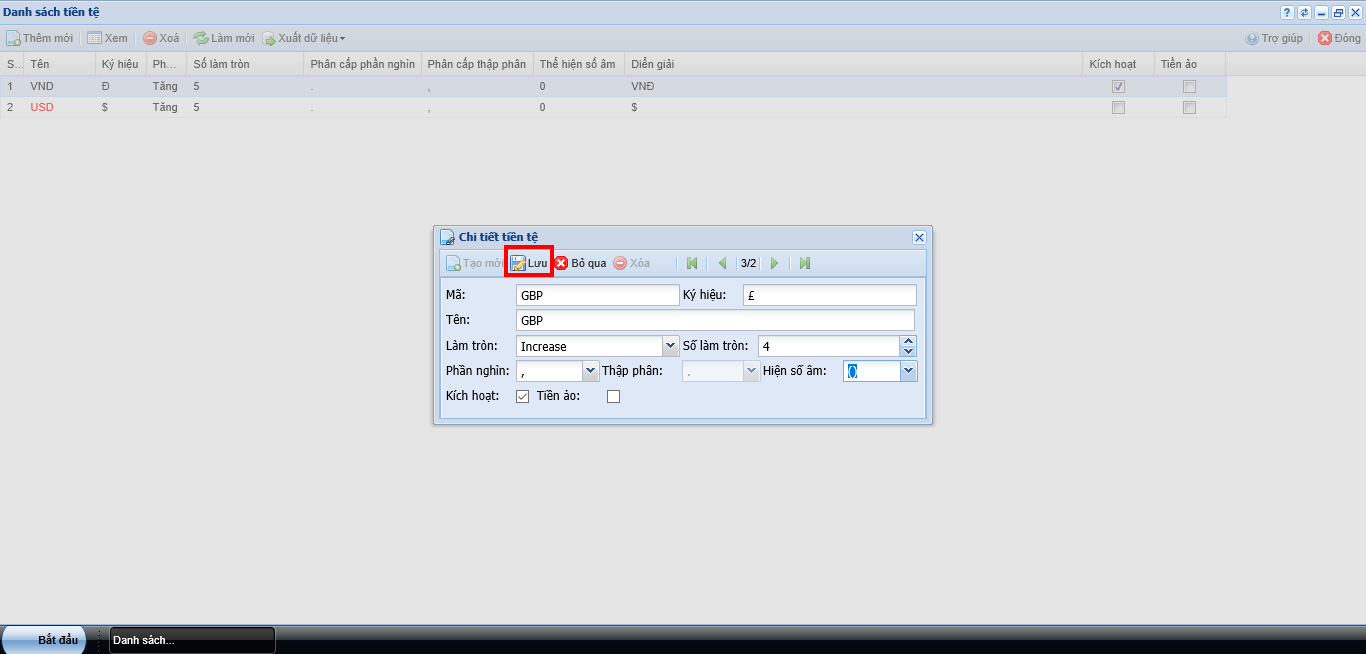
Hình 4: Thiết lập loại Tiền tệ mới
Như vậy, chúng ta đã hoàn thành phần hướng dẫn Danh sách tiền tệ. Trong bài kế tiếp, chúng ta sẽ tiếp tục với phần hướng dẫn Danh mục Mệnh giá tiền. Cảm ơn các bạn đã đọc bài hướng dẫn của Phần mềm Hợp nhất chúng tôi và hẹn gặp lại trong những bài hướng dẫn sau.
Bài sau: Mệnh giá tiền

 : Hỗ trợ tư vấn kĩ thuật
: Hỗ trợ tư vấn kĩ thuật